FileZilla Client 3.62.2 다운로드
파일질라는 오픈소스 FTP클라이언트입니다.
FTP계열 무료 프로그램 중에서는 가장 많이 알려지고 많이 사용 중인 프로그램이죠.
개인적으로 굳이 다른 FTP 프로그램 쓰는것보다 단순하게 FTP클라이언트 기능만 사용하겠다면
FileZilla Client를 다운로드 받아서 쓰시는게 가장 좋습니다.
이 글에서 사용한 설치프로그램은 글 가장 마지막에 첨부파일로 첨부하였습니다.
파일질라 클라이언트 다운로드 받아 설치해보자
https://filezilla-project.org/
1. 위 링크를 클릭하여 파일질라 공식 사이트로 접속해줍시다.

2. 파일질라 공식 사이트로 들어가면 위와 같은 페이지가 뜹니다.
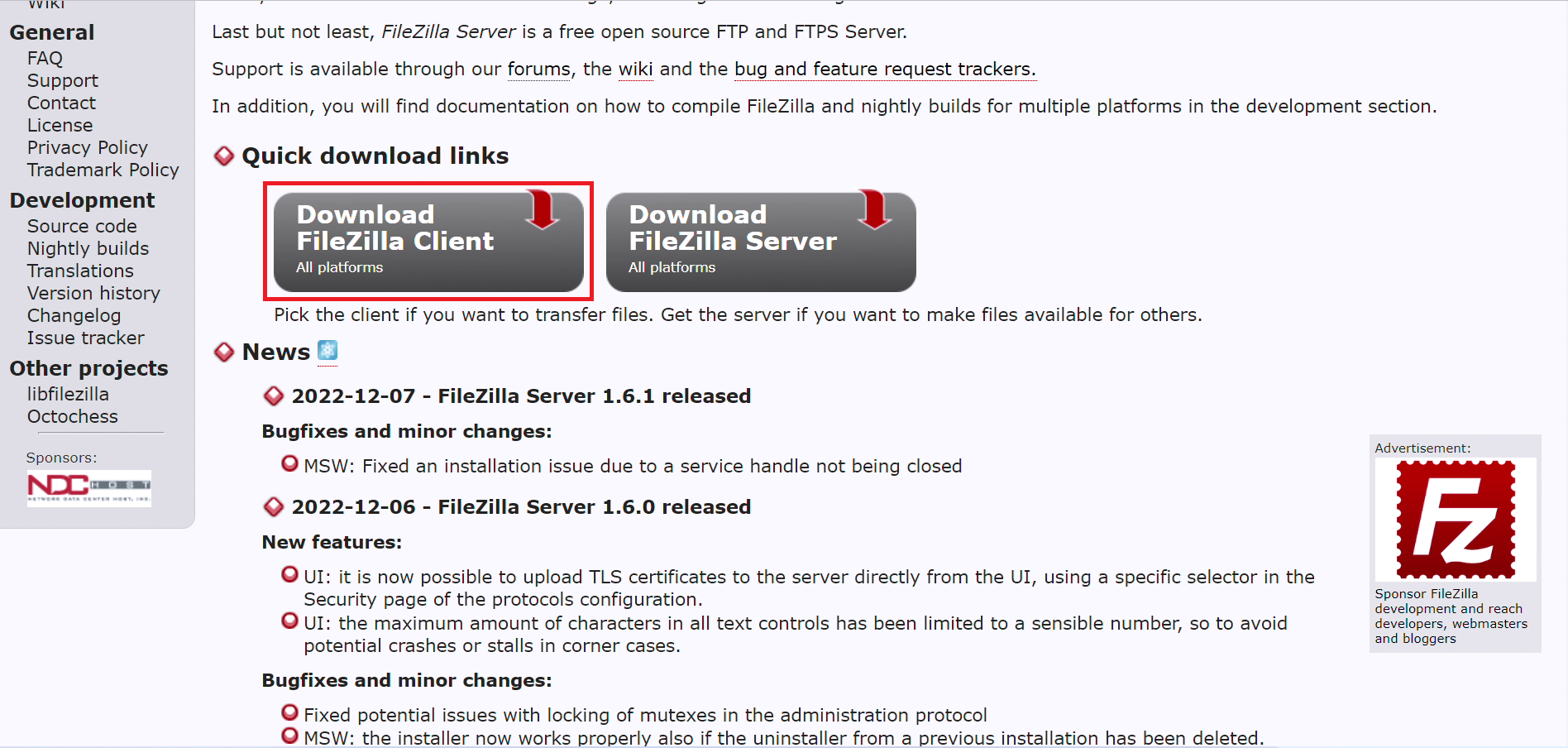
3. 사이트에서 살짝 아래로 내리면 Quick download links 항목이 보이실겁니다.
2가지 다운로드 링크가 제공되는데
우리가 필요한건 파일질라 클라이언트이므로 Download FileZilla Client를 클릭해줍시다.

4. FileZilla Client 다운로드 페이지가 뜨셨으면 Windows (64bit x86) 위치에서
Download FileZilla Client 다운로드 버튼을 눌러 다운로드 받아줍시다.

5. 다운로드 버튼을 누르면 위와 같은 여러가지 항목 다운로드 버튼이 뜨는데요
무료 버전을 다운로드 받아 설치할 것이므로 FileZilla 항목의 Download 버튼을 눌러줍시다.

6. 다운로드 받으면 위와 같은 설치프로그램이 다운로드 됩니다.
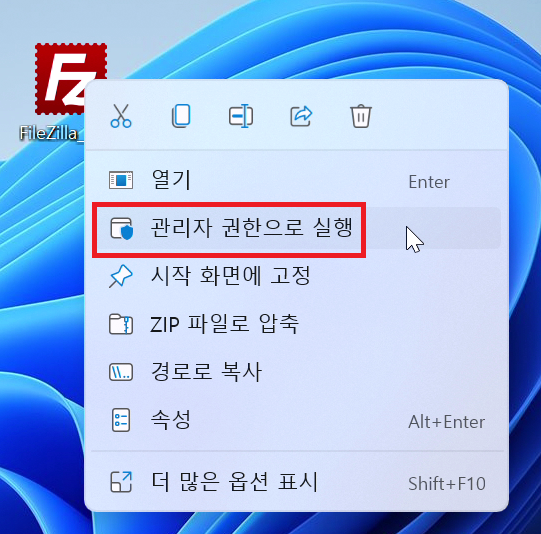
7. 마우스 우클릭하여 관리자 권한으로 실행해줍시다.

8. 사용자 계정 컨트롤이 뜨면 예를 눌러 관리자 권한으로 실행해줍시다.

9. 설치프로그램이 실행되고 라이선스 관련 설명이 나옵니다.
I Agree를 눌러 라이선스에 동의해줍시다.

10. 파일질라 개발사의 스폰서 프로그램을 다운로드할 것인지 확인하는 창입니다.
크롬 브라우저가 현재는 스폰서쉽인데
보통 깔려있으실테고 굳이 지금 설치하실 필요가 없으니 Decline을 눌러 같이 설치되지 않게 해줍시다.
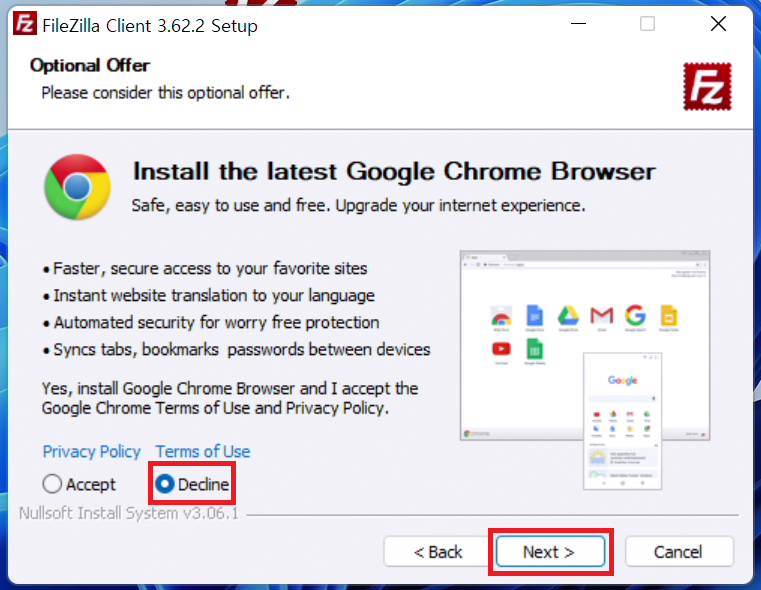
11. Decline을 선택하고 Next를 눌러 다음으로 진행해줍시다.

12. 현재 사용자 계정에만 파일질라 클라이언트를 설치하실 것인지 아니면 컴퓨터의 모든 사용자가 사용할 수 있게 설치하실건지 선택하는 항목입니다.
그냥 all users로 선택하시고 Next를 눌러줍시다.

13. 파일질라 클라이언트의 컴포넌트를 같이 설치될때 추가하거나 뺄 수 있습니다.
사실 그냥 기본값으로 두시던지 아니면 바탕화면 아이콘 추가 정도만 체크한 뒤 넘기시면 됩니다
항목을 굳이 빼실 필요가 없습니다.

14. 저는 바탕화면에 아이콘 생성까지 추가할 것이므로
Desktop Icon을 추가로 체크하고 Next를 눌러줍니다.
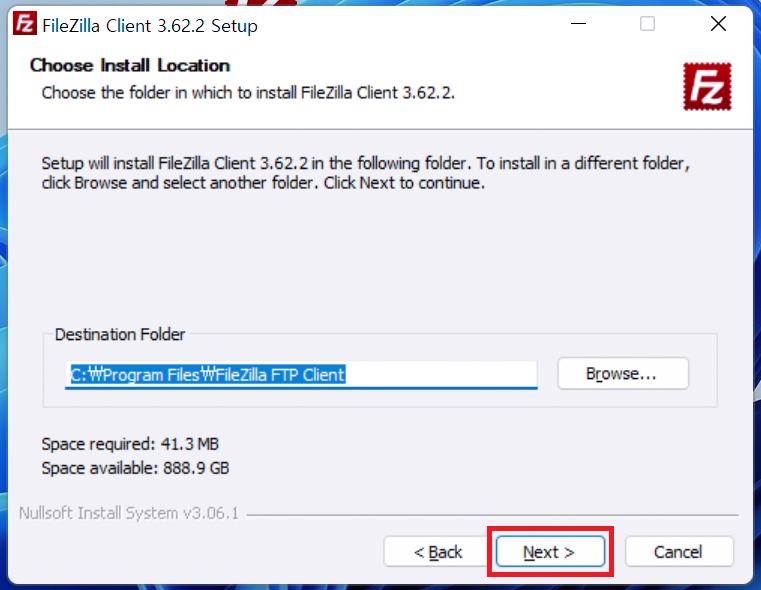
15. 파일질라 클라이언트가 설치될 경로를 지정할 수 있습니다.
기본값 권장드리고 Next를 눌러 넘겨줍시다.

16. 시작 메뉴에 어떤 폴더명으로 폴더를 생성하실 건지 선택하는 화면인데
그냥 기본값으로 두시고 Install을 눌러줍시다.
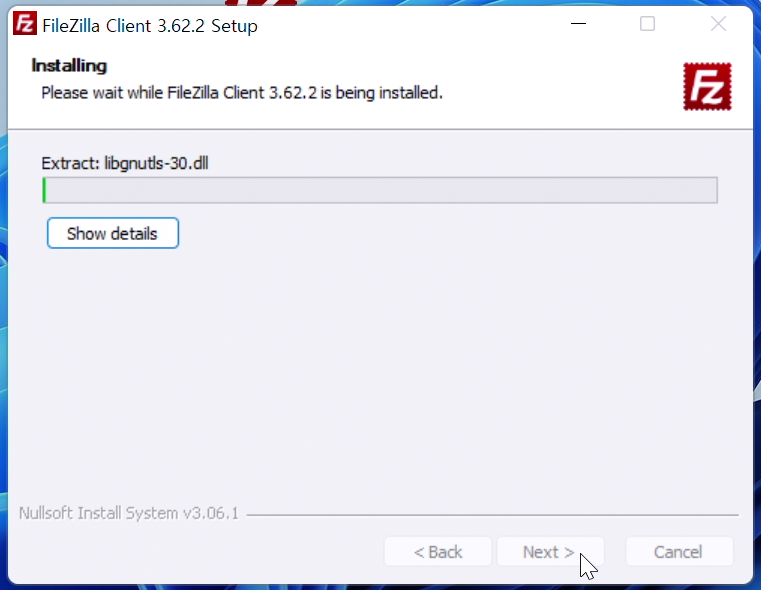
17. 모든 설정이 끝났으므로 설치가 진행됩니다.
기다려줍시다.
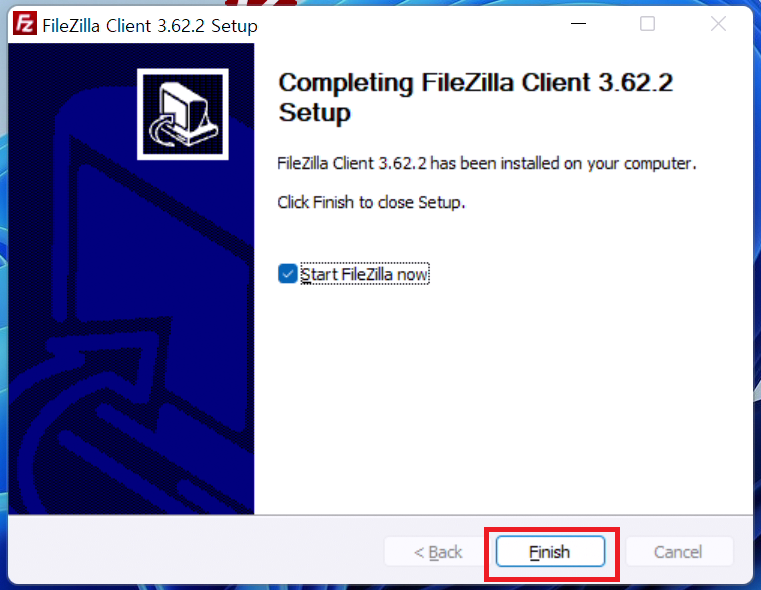
18. 설치가 완료되었습니다.
Finish를 눌러 설치프로그램을 종료시켜줍시다.

19. 파일질라 클라이언트가 정상적으로 설치되었고 실행되었습니다.
확인을 눌러 최초 안내창을 닫아줍시다.

20. 파일질라를 사용하시면 됩니다.
이 글에서 사용한 파일질라 클라이언트 프로그램입니다.
첨부된 설치프로그램은 파일질라 클라이언트 3.62.2 버전 64비트용 입니다.
'소프트웨어 > 다운로드' 카테고리의 다른 글
| Rufus 4.0 다운로드 (0) | 2023.05.15 |
|---|---|
| 마이크로소프트 공식 최적화 프로그램, Microsoft PCManager Beta 다운로드 (0) | 2023.04.30 |
| 오페라 브라우저 다운로드 (0) | 2022.12.25 |
| Realtek8761B 블루투스 5.0 드라이버 다운로드 (0) | 2022.12.23 |
| FTPRush v3.5.4 다운로드 (0) | 2022.12.19 |
댓글
이 글 공유하기
다른 글
-
Rufus 4.0 다운로드
Rufus 4.0 다운로드
2023.05.15 -
마이크로소프트 공식 최적화 프로그램, Microsoft PCManager Beta 다운로드
마이크로소프트 공식 최적화 프로그램, Microsoft PCManager Beta 다운로드
2023.04.30 -
오페라 브라우저 다운로드
오페라 브라우저 다운로드
2022.12.25 -
Realtek8761B 블루투스 5.0 드라이버 다운로드
Realtek8761B 블루투스 5.0 드라이버 다운로드
2022.12.23